在这个树莓派 Dietpi 教程中,我们将看一下 DietPi ,它是为单板计算机 (SBC) 构建的轻量级操作系统。

该操作系统与 Raspbian lite 十分相似,但更为精简。大小从 600mb 开始,比 Raspbian lite 轻 2 -3 倍。
所有我们的树莓派项目仍应在 Dietpi 操作系统上运行。如此说来,您可能会发现某些项目可能需要安装的软件包比列出的要多。
该操作系统捆绑了许多工具,使您的生活更轻松。例如,一个软件安装程序,能够为 DietPi 安装优化的软件包。
DietPi-Backup 是另一个方便的工具,它使您可以轻松备份或还原 DietPi 操作系统。
操作系统以其优化而自豪,因此您可以充分利用树莓派。这是 DietPi 和 Raspbian Lite 的比较。
我们只是在轻量级操作系统可以做的事情上摸索。如果您需要有关操作系统的更多信息,那么我强烈建议您转到他们的官方网站。
设备
为了使所有内容都能在 Dietpi 教程中正常工作,我们建议使用以下设备。
推荐的
树莓派
8gb + 微型 SD 卡
Ethernet Cord 或 * Wifi dongle (树莓派 3 具有内置的 WiFi)
树莓派电源
可选的
树莓派外壳
USB 键盘
USB 鼠标
安装树莓派 Dietpi
1 首先,转到 Dietpi 网站并为树莓派下载图像。当前图像支持树莓派的所有型号。
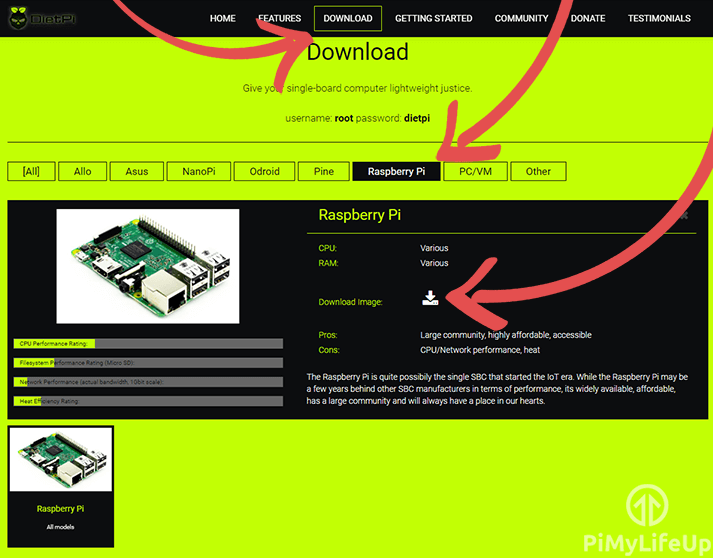
2 我们现在需要解压缩该文件,并且它是 ** 7z ** 格式,因此您需要安装用于 Windows 的 7zip 或 Mac 版 unarchiver 。
一旦安装了兼容程序,请解压缩文件,大小应约为 600mb 。
3 接下来,我们将需要一个程序,以便可以将图像写入 SD 卡。同样,我们将需要安装一些软件,我建议使用 Etcher 。
4 一旦安装了 Etcher ,请加载程序。另外,请确保已将 SD 卡插入计算机。
5 首先,找到并选择 DietPi 图像。
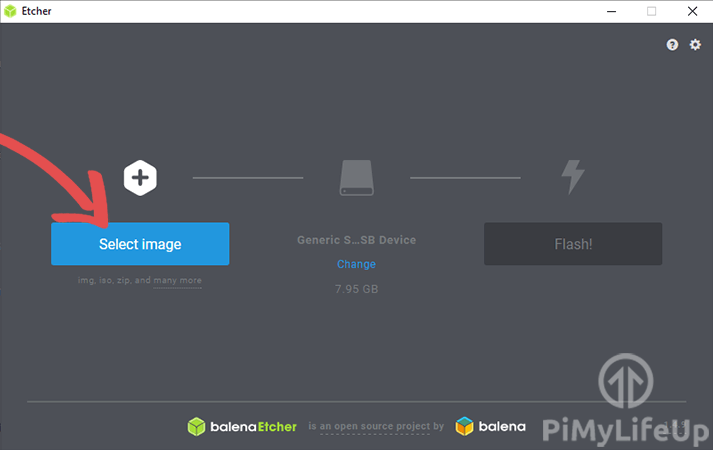
6 接下来,确保选择的 SD 卡正确。它将擦拭驱动器,因此,如果选择错误的驱动器,则可能会丢失数据。
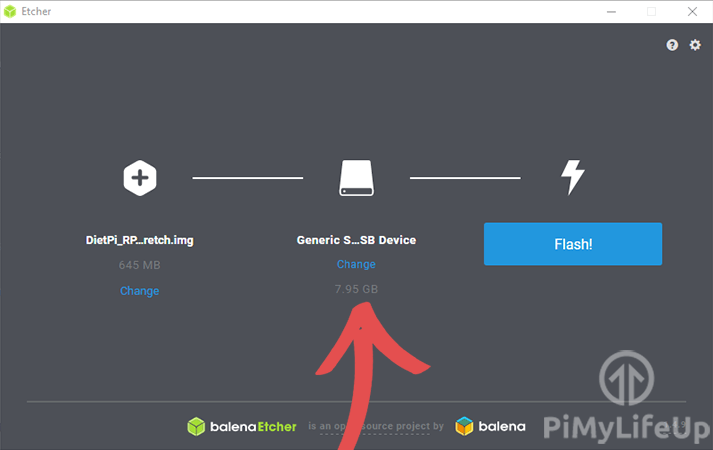
7 确认所有详细信息正确后,请继续刷新 SD 卡。这个过程可能需要一段时间,所以请放松休息。
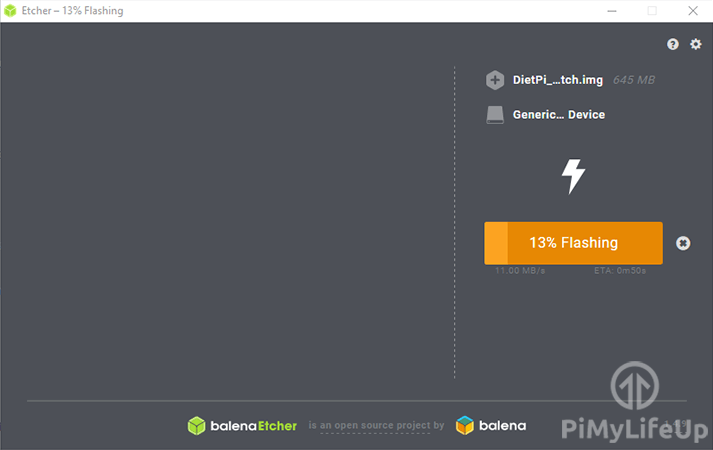
8 如果您使用的是以太网,则可以跳过此步骤并转到步骤 12 。
要设置 Wifi ,请打开 SD 卡文件夹,然后打开名为 ** dietpi.txt ** 的文件
9 在此文件中更改以下内容。
找
AUTO_SETUP_NET_WIFI_ENABLED = 0改成
AUTO_SETUP_NET_WIFI_ENABLED = 1保存并关闭文件。
10 现在,打开 ** dietpi-wifi.txt **
11 使用您的 WiFi 详细信息更新以下两行。将 ** MYSSID 替换为您的 WiFi 名称,并将 MyWiFiKey ** 替换为您的密码。
aWIFI_SSID [0] ="MySSID"和
aWIFI_KEY [0] ="MyWifiKey"12 从 PC 上卸下 SD 卡,然后将其插入树莓派中,以准备首次启动。我建议您方便使用键盘,鼠标和屏幕,因为您可能需要配置选项。
首次启动
Dietpi 的第一次启动非常简单。您需要将其连接到屏幕,以便能够进行初始设置。
1 首次启动时,软件将经过初始设置,然后重新启动。例如,它将扩展文件系统,因此它将填满整个 SD 卡。
2 完成第一个引导步骤后,将提示您登录。使用默认的用户名 (** root ) 和密码 ( dietpi **)。
3 首次登录时,Dietpi 操作系统将自动更新其所有软件包。完成后,它将重新启动。4 再次登录时,系统将提示您更改默认密码。我们强烈建议您执行此任务。
还会询问您是否要禁用串行监视器。如果您不知道它是什么,请禁用它,因为您可能不需要它。
5 现在将显示一个充满选项的屏幕。
帮助! –此选项将为您提供文档链接和其他有用信息。
** DietPi-Config ** –如果您熟悉 raspi-config 工具,则此工具非常相似。您可能想要进入此处并将语言 / 区域选项更新为正确的语言。它默认为英国。
** 搜索– ** 查找要安装到操作系统的软件。
软件优化 –选择 DietPi 优化的软件以安装到操作系统。
软件 其他 –查找要安装的其他软件包。
** SSH 服务器 ** –选择您要使用的 SSH 服务器软件。默认值为 dropbear,它被认为是轻量级的。
文件服务器 –指定要运行的文件服务器;这对于网络连接的存储设置很重要。默认为无。
** 日志系统– ** 选择操作系统将如何存储其日志文件的方法。默认值会将日志存储到 ram ,然后每小时清除一次。
** Web 服务器首选项 ** –指定您要使用的 Web 服务器软件包。默认设置将使用 Lighttpd 软件。
用户数据位置 –选择要在其中存储用户数据的位置。例如,其他外部驱动器。
卸载 –使用此选项从操作系统中删除已安装的软件。
** 6 完成调整选项并选择要安装的软件后,向下滚动至底部并选择 install **。即使您没有进行任何更改,也需要这样做。
通过输入以下命令,您可以随时再次访问该屏幕。
节食软件** 7 ** 这就是树莓派 DietPi 操作系统入门所需的全部知识。请查看以下部分,以了解有关不同功能的更多信息。
DietPi 工具
如前所述,有大量工具可以帮助您维护 DietPi 操作系统。我将快速进入下面的每个命令。
如上所述,Dietpi-config 工具允许您” 配置系统设置”**。
Dietpi配置使用 Dietpi 软件为 DietPi 操作系统” 安装优化的软件”。
节食软件使用以下命令将 Dietpi 版本更新为可用的最新版本。
节食更新以下命令将打开功能丰富的” 驱动器管理实用程序”**。
Dietpi-Drive_Manager使用以下命令来 ** 备份或还原 DietPi ** 可使您的生活更轻松。
节食备份使用以下命令将目录同步或复制到另一个目录。
饮食同步下面的命令将加载轻量级的文件管理器和资源管理器。
Dietpi-Explorer使用以下命令来控制软件服务。例如,启动,停止,重新启动等等。
节食服务以下命令可用于为软件和进程” 调整系统范围的优先级”**。
Dietpi-process_tool从操作系统中清除垃圾邮件并释放宝贵的磁盘空间。
减肥清洁剂如果遇到问题,请使用下面的命令向 Dietpi 发送错误报告。
节食报告指定您希望 ** 树莓派启动 ** 的方式。例如,使用运行 Kodi 引导到桌面。
节食自动启动使用以下命令修改特定 cron 作业组的开始时间。
节食不要让您的日志淹没您,让 Dietpi 清除所有日志。
饮食逻辑使用此命令将文本文件 ** 转换为莫尔斯电码。
饮食密码访问用于”Letsencrypt 集成” 的前端。
节食加密使用以下命令更改音频设置。
减肥狂我希望这个树莓派 Dietpi 教程能给您关于什么是操作系统以及如何安装它的一个很好的概述。如果您想支持 DietPi 的开发人员,可以使用 Patreon 捐款的资金。
如果您有任何反馈,提示或其他任何东西,请不要在下面发表评论。